Auf dieser Seite: [ausblenden]
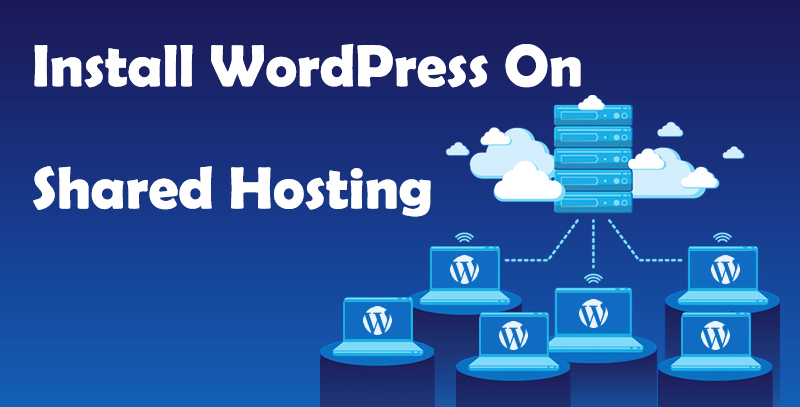
Die meisten Hosting-Anbieter, bieten einen Plan mit dem Namen “Shared Hosting“. Dieser Hosting-Plan bietet einen Server, Dies wird von mehreren Benutzern verwendet, um ihre Websites zu hosten. Es ist normalerweise sehr erschwinglich und wird von vielen Benutzern bevorzugt. Sie können WordPress auf verschiedene Arten auf Shared Hosting installieren, sowie:
- WordPress von cPanel installieren
- WordPress mit der Softaculous App installieren
- Schnellinstallation
- fantastisch
- Und zu guter Letzt mit FTP.
Lassen Sie sich von uns durch die verschiedenen Methoden führen, mit denen Sie Ihre WordPress-Website installieren können Shared Hosting.
Installieren von WordPress auf Shared Hosting mit Softaculous
Softaculous ist ein sehr beliebter Auto-Installer, Dies wird für die Installation beliebter Anwendungen wie WordPress verwendet. Es wird von berühmten Hosting-Unternehmen wie angeboten InMotion Hosting und Siteground, und Sie können WordPress damit sehr einfach installieren.
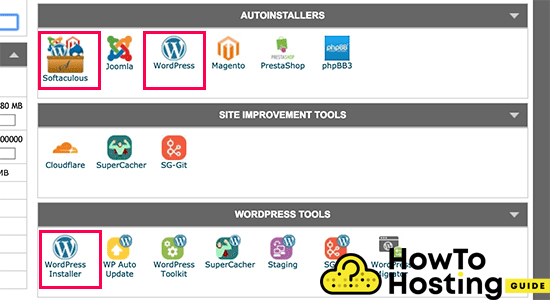
Sie müssen sich lediglich in Ihrem cPanel-Konto anmelden. Suchen Sie die Softaculous-App oder das WordPress-Installationssymbol. Klicken Sie auf das Symbol, und starten Sie das Softaculous-Autoinstallationsprogramm für WordPress. Sie sehen eine Übersicht über WordPress und werden nach einigen Details gefragt, wie z Site-Name, Seitenbeschreibung, Administratorkonto, und Passwort.
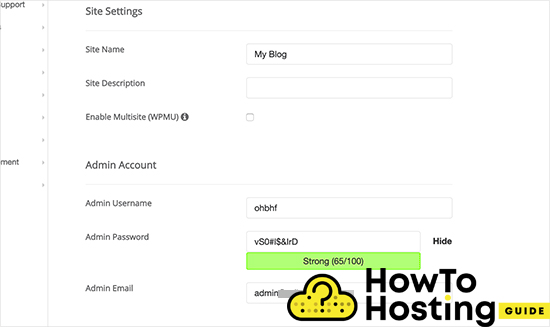
Wenn Sie fertig sind, klicken Sie unten auf der Seite auf die Schaltfläche Installieren. Wenn der Fortschrittsbalken schlägt 100% Sie sehen eine Erfolgsmeldung und können sich anmelden YourDomain.com/wp-admin und beginnen Sie mit dem Aufbau Ihrer WordPress-Website.
WordPress mit Quickinstall installieren
Schnellinstallation ist ein weiteres sehr beliebtes Auto-Installationsprogramm, das von vielen Hosting-Unternehmen verwendet und angeboten wird. Zum Zweck unseres Tutorials, Wir verwenden die QuickInstall-Option von Hostgators cPanel. Aber es ist das gleiche mit jedem anderen Hosting-Anbieter.
Als erstes müssen Sie sich bei Ihrem cPanel anmelden und nach unten scrollen, bis Sie den Abschnitt Sofware finden und auf klicken QuickInstall-Symbol.
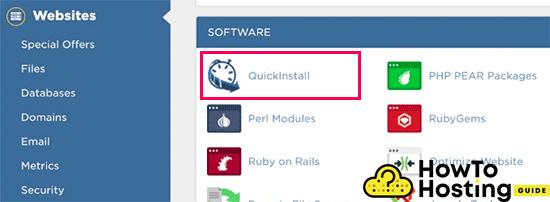
Dadurch gelangen Sie zu einer anderen Seite, Hier sehen Sie Installationsprogramme mit einem Klick, Hier können Sie das WordPress-Symbol erkennen. Klicken Sie einfach auf dieses Symbol und dann auf das “Installieren Sie WordPress” Taste.
Sie werden nach Informationen zu Ihrem Blog-Titel und den Administrator-Details gefragt, Füllen Sie sie aus und klicken Sie auf die Schaltfläche Installieren.
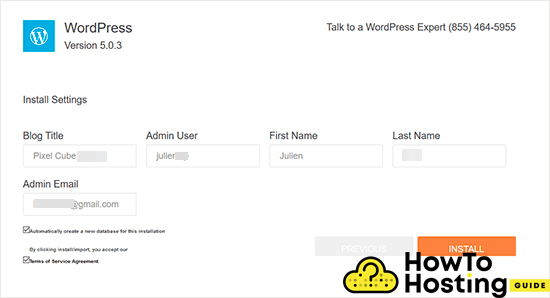
Sobald die Installation abgeschlossen ist, wird eine Erfolgsmeldung angezeigt und Sie können auf klicken “Anmeldeschaltfläche” um sich auf Ihrer Website anzumelden.
WordPress mit Fantastico installieren
fantastisch ist ein weiteres Auto-Installationsprogramm, das von einigen WordPress-Hosting-Anbietern verwendet wird, Es ist den anderen Installationsprogrammen sehr ähnlich und bietet auch eine einfache Möglichkeit, WordPress zu installieren.
Sie sollten sich zuerst bei Ihrem cPanel-Dashboard und über die Software anmelden, Abschnitt suchen und klicken Sie auf das Fantastico-Symbol.
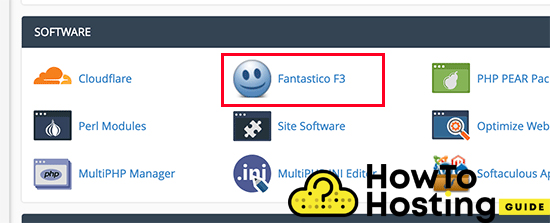
Scrollen Sie dann zwischen allen angezeigten Anwendungen nach unten, finde das WordPress, und klicken Sie auf “Schaltfläche "Installieren"“.
Sie werden erneut nach einigen Details gefragt, z Nutzername, Passwort, Email, Seitentitel, und Unterverzeichnis.
Wenn Sie Ihr WordPress in Ihrem Mail-Domain-Verzeichnis installieren möchten, zum Beispiel, yourite.com lässt es leer, aber wenn Sie ein separates Verzeichnis für Ihre Installation haben möchten, Geben Sie es ein und klicken Sie dann auf die Schaltfläche "Senden", um fortzufahren.
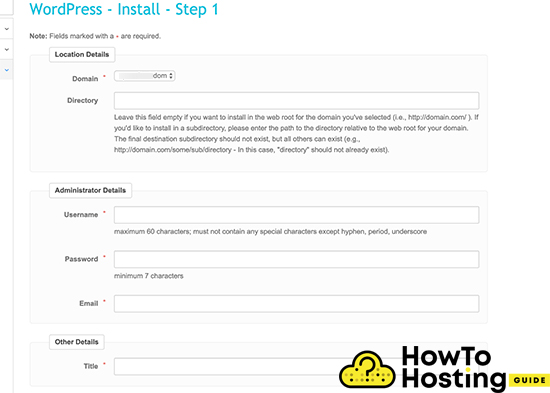
Die Fantastico-App installiert jetzt WordPress für Sie und sobald sie fertig ist, wird eine Erfolgsmeldung angezeigt. Nachher, Sie können sich mit den bereits angegebenen Administratordaten auf Ihrer Website anmelden.
WordPress mit FTP installieren
WordPress kann über installiert werden FTP auch. Es ist auch ziemlich einfach. Das erste, was Sie tun müssen, ist die Installation eines FTP-Software, sowie FileZilla zum Beispiel, (oder irgendein anderes ist es nicht wirklich wichtig). Dann, Gehen Sie zur offiziellen WordPress-Website und laden Sie die letzte Version herunter. Dann, Entpacken Sie Ihr Archiv in Ihren Ordnern, Melden Sie sich mit der von Ihnen verwendeten FTP-Software in Ihrem FTP-Konto an, wählen Sie alle WordPress-Dateien aus und laden Sie sie direkt auf die public_html Mappe. (Dies ist Ihr Stammordner)
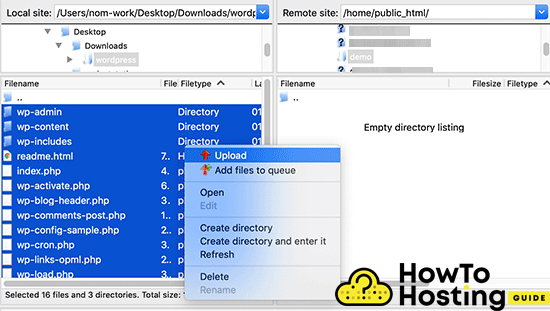
Wenn du das tust, Ihre WordPress-Installation wird zugänglich sein, wenn jemand die URL Ihrer Domain eingibt.
Wenn Sie möchten, dass sich Ihre WordPress-Installation aus irgendeinem Grund in einem anderen Ordner befindet, Erstellen Sie beispielsweise einen Ordner /Prüfung/ in deinem public_html und extrahieren Sie die Dateien dort. Dann wird es von zugänglich sein yourdomain.com/test/.
Sobald Sie mit dem Hochladen Ihrer Dateien fertig sind, müssen Sie Ihre Datenbank erstellen. Die Shared Hostings bieten in der Regel eine MySQL-Datenbank dass Sie direkt aus ihrem cPanel erstellen können.
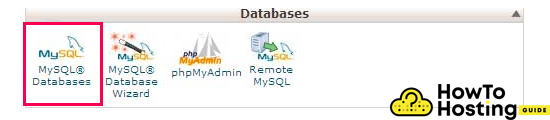
Sie sehen ein Feld zum Erstellen einer neuen Datenbank, Geben Sie Ihren Datenbanknamen ein, und klicken Sie auf “erstellen“.
Auf der MySQL-Datenbankseite, Scrollen Sie nach unten, bis Sie den Benutzerbereich sehen. Erstellen Sie einfach Ihren Benutzer, indem Sie einen Benutzernamen und ein Passwort eingeben und auf die Schaltfläche Benutzer erstellen klicken.
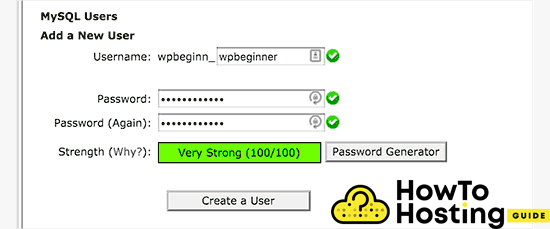
Dann, Scrollen Sie nach unten, bis Sie die finden “Fügen Sie einen Benutzer zu einer Datenbank hinzu” und wählen Sie Ihren Benutzer und Ihre Datenbank aus.
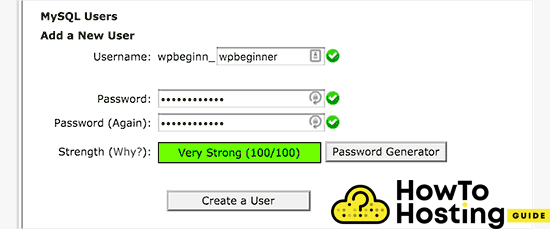
Wählen “Alle Privilegien” Um dem Benutzer alle Berechtigungen zu gewähren, klicken Sie auf die Schaltfläche Änderungen vornehmen. Dann müssen Sie nur noch Ihre Domain eingeben und die Eingabetaste drücken. Sie werden aufgefordert, die Sprache Ihrer WordPress-Site auszuwählen, Geben Sie dann Ihren Datenbanknamen ein, Nutzername, Passwort, und Host.
Dann klicken Sie auf “Führen Sie die Installation aus” Klicken Sie auf die Schaltfläche und warten Sie, bis WordPress installiert ist.
Fazit
Es gibt verschiedene Möglichkeiten und Methoden, mit denen Sie WordPress installieren können Shared Hosting und die meisten davon sind ziemlich einfach und erfordern keine großen technischen Kenntnisse.
Immer noch, Wenn Sie sich fragen, ob Shared Hosting die richtige Wahl für Ihre WordPress-Website ist, Schauen Sie sich unseren Artikel an Ist Shared Hosting für meine Website geeignet?







